5、顶部切面处理
把原橙子图层复制一层,移到图层的最上面,按Ctrl + T 缩小一点,再旋转一点角度,然后回车确定。用钢笔工具勾出顶部切面选区,按Ctrl + J 把选区部分橙子复制到新的图层。
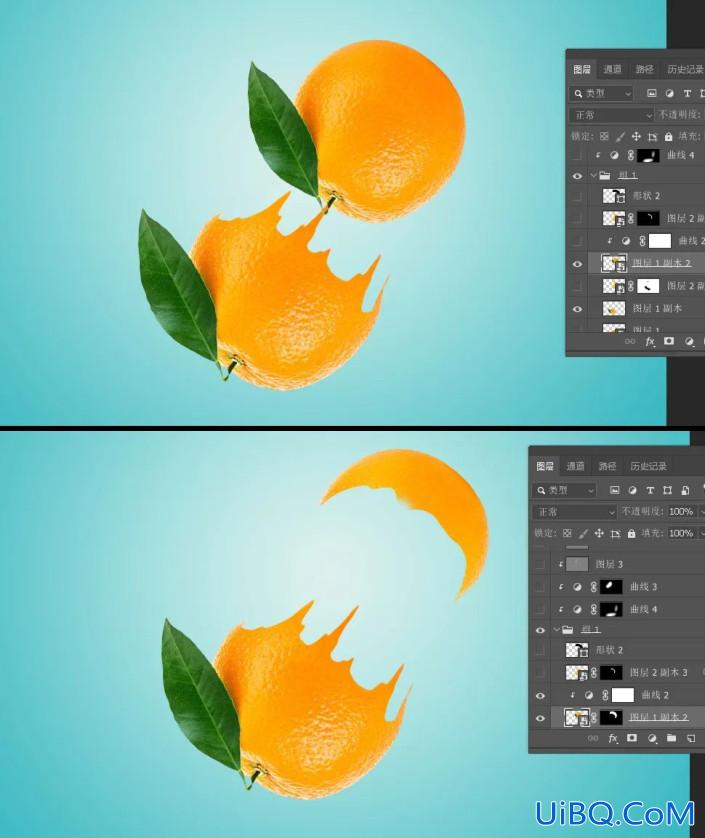
6、拉丝部分处理
打开口香糖素材,用钢笔工具把拉丝部分抠出来,复制到新的图层,按Ctrl + Shift + U 去色处理,如下图。

7、调整拉丝颜色
创建亮度/对比度调整图层,增加对比度,确定后按Ctrl + Alt + G 创建剪切蒙版,然后再创建色相/饱和度,色彩平衡调整图层,参数及效果如下图。

8、导入拉丝素材
把拉丝和几个调色图层合并,再用移动工具把合并的拉丝素材拖进来,转为智能对象后按Ctrl + T 调整一下大小、角度、透视等,如下图。

9、去掉多余部分
添加图层蒙版,用柔边黑色画笔擦掉超出的部分,跟橙子部分完美融合在一起,如下图。

10、复制拉丝
左侧拉丝不够多,直接在原拉丝素材复制一些贴到左侧,适当调整一下角度和大小,如下图。其它部分也同样的方法复制一些拉丝。








 加载中,请稍侯......
加载中,请稍侯......
精彩评论